win2008 r2 服务器环境配置(FTP/ASP/ASP.Net/PHP)
(编辑:jimmy 日期: 2026/1/12 浏览:3 次 )
以下是FTP/ASP/PHP/ASP.Net环境配置
一、FTP与ASP安装流程
通过远程登录VPS,点击计算机管理》角色
1.1首先我们选择自己需要装的配置环境ASP与FTP,所以只要在前面打勾再安装就可以了

1.2:需要安装的配置,确认安装
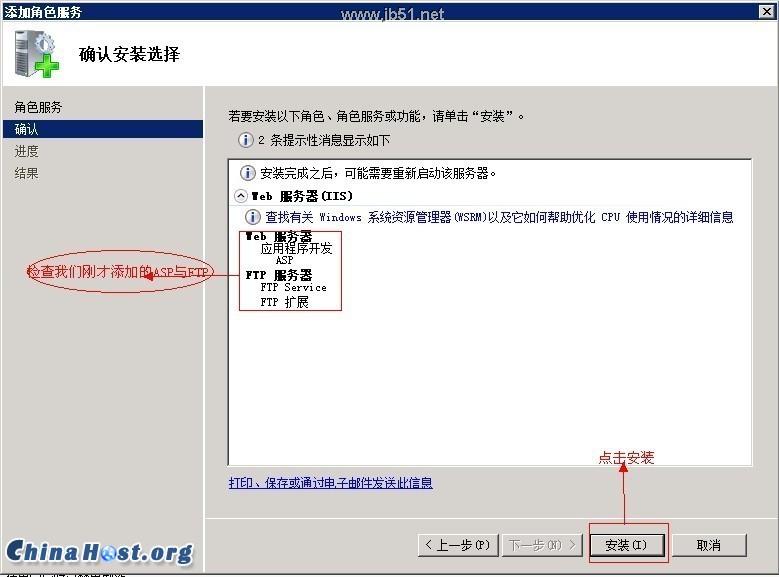
1.3:安装完成

二、安装PHP环境
2.1首先我们通过在线平台安装PHP所需要的软件配置

2.2进入平台》产品》框架》
选择PHP5.3.8与Windows Cache Extension 1.1 for PHP 5.3安装
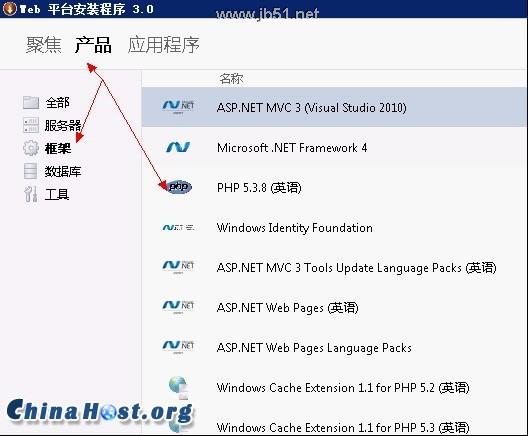
2.3安装确认

2.4安装完成
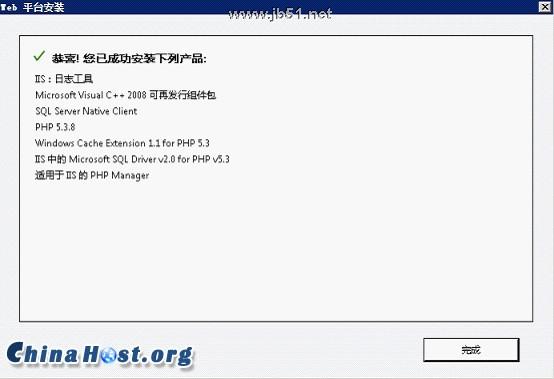
2.5到IIS里面找到PHP Manager

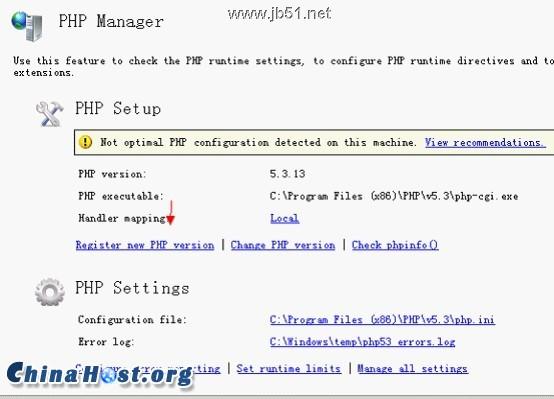
2.6找到之前安装到C盘目录的PHP里面找到php-cgi.exe


2.7查看配置的环境

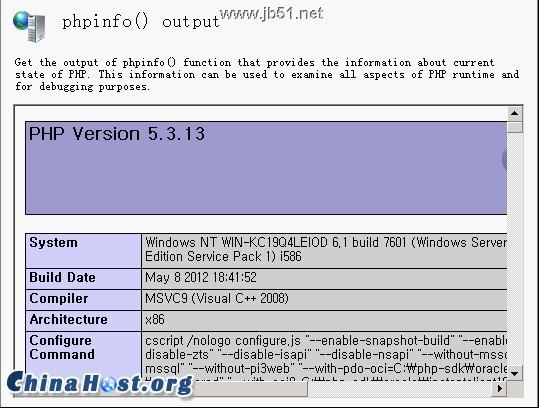
2.8完成后,PHP环境基本的就配置好了
如果想提高PHP运行性能,可以安装个Zend Optimizer
三、安装ASP.Net环境
所需组件下载
.NET Framework 3.5 Service Pack 1
基本的2008 R2系统都有默认4.0版本的,如果有的话,可以不需要安装.NET Framework 3.5 Service Pack 1 这个版本
在IIS里面更改已经默认好的版本【如图】
3.1

3.2选择自己安装好的版本,确认保存即可,默认最高的是4.0版本的
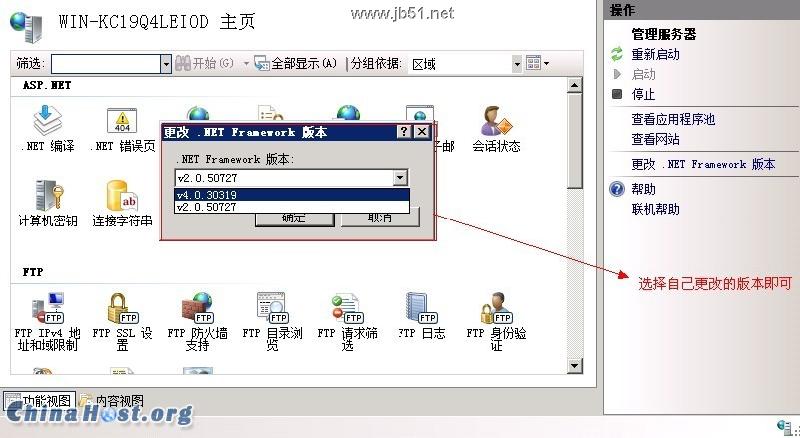
现在的环境安装配置大致如此,如果你还有什么好的建议可以回复哦,这样我们才会完善的更好~
一、FTP与ASP安装流程
通过远程登录VPS,点击计算机管理》角色
1.1首先我们选择自己需要装的配置环境ASP与FTP,所以只要在前面打勾再安装就可以了

1.2:需要安装的配置,确认安装
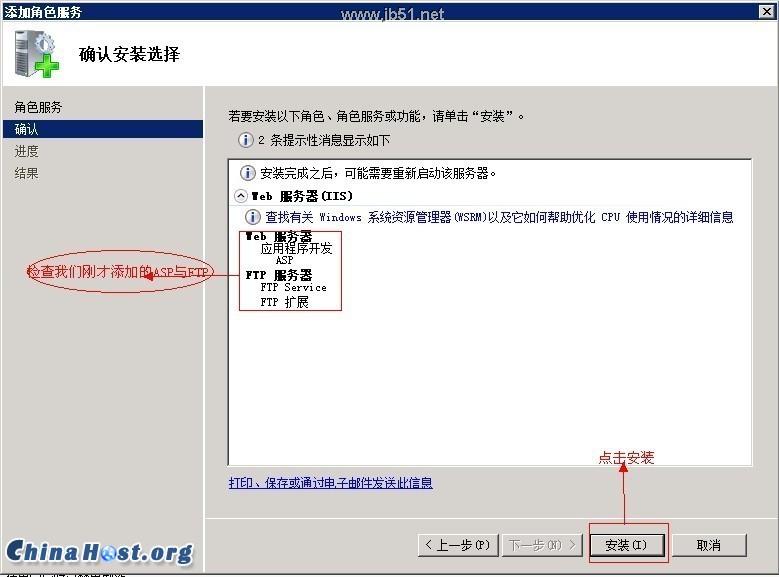
1.3:安装完成

二、安装PHP环境
2.1首先我们通过在线平台安装PHP所需要的软件配置

2.2进入平台》产品》框架》
选择PHP5.3.8与Windows Cache Extension 1.1 for PHP 5.3安装
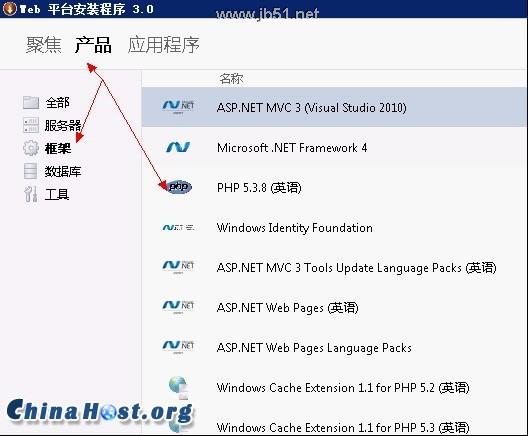
2.3安装确认

2.4安装完成
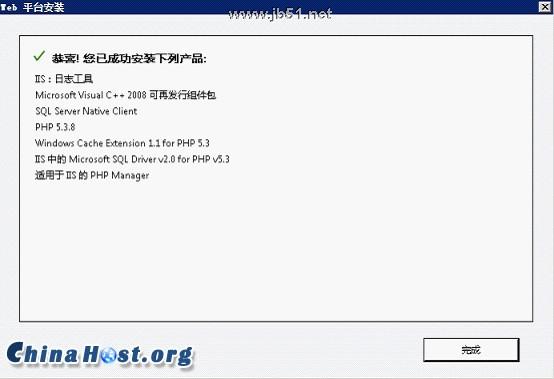
2.5到IIS里面找到PHP Manager

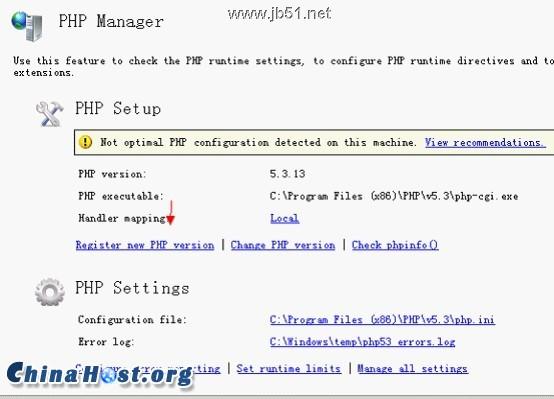
2.6找到之前安装到C盘目录的PHP里面找到php-cgi.exe


2.7查看配置的环境

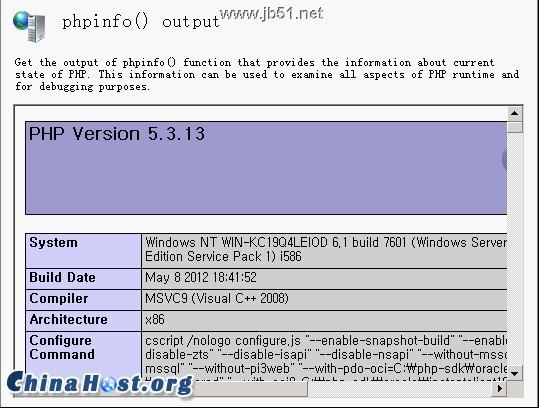
2.8完成后,PHP环境基本的就配置好了
如果想提高PHP运行性能,可以安装个Zend Optimizer
三、安装ASP.Net环境
所需组件下载
.NET Framework 3.5 Service Pack 1
基本的2008 R2系统都有默认4.0版本的,如果有的话,可以不需要安装.NET Framework 3.5 Service Pack 1 这个版本
在IIS里面更改已经默认好的版本【如图】
3.1

3.2选择自己安装好的版本,确认保存即可,默认最高的是4.0版本的
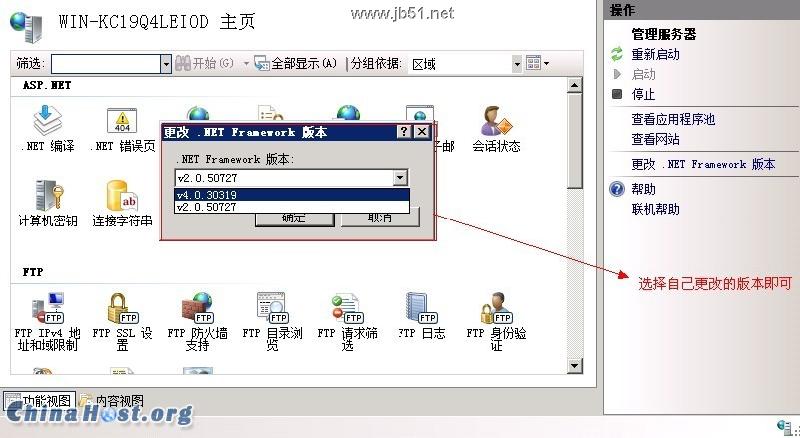
现在的环境安装配置大致如此,如果你还有什么好的建议可以回复哦,这样我们才会完善的更好~
下一篇:apache配置php实现单一入口方法